Лабораторная работа 1 (на 10 апреля)
Цель: Научиться редактировать некачественные изображения и оформлять их.
1.Запустите программу Adobe Photoshop.
2.Откройте файл «Fruit».
3.Используя инструмент Лассо, в

Выделите только красное яблоко
по контуру.

4. Сделайте 2 копии с выделенного яблока. Для этого при выделенном яблоке нажимаем и удерживаем клавишу <Alt>, наводим курсор мыши на выделенное яблоко и «перетаскиваем» влево на несколько сантиметров. У вас должно получиться так:

5. Скопируйте желтую розу 3 раза. После внесенных изменений рисунок должен выглядеть так:

Лабораторная работа № 2
Цель: Научиться выполнять тоновую коррекцию
Основные понятия
Тоновый диапазон — диапазон яркостей пикселей изображения. Самому темному оттенку соответствует яркость О, а самому светлому — 255.
Гистограмма — график распределения яркостей пикселей. По горизонтальной оси располагаются значения яркостей, а по вертикальной — количество пикселей каждого уровня яркости.
Тени — самая темная часть изображения с малыми значениями яркости.
Светлые тона (света) — самая светлая часть изображения с большими значениями яркости.
Средние тона располагаются между тенями и светлыми тонами.
Черная точка — самый темный пиксель изображения.
Белая точка — самый светлый пиксель изображения.
Гамма - - контраст средних тонов изображения. Диапазон изменения гаммы — от 0,1 до 9,99.
Основная задача тоновой коррекции — обеспечить правильное распределение яркостей пикселей в изображении.
Команды тоновой коррекции: Brightness/Contrast (Яркость/Контраст), Levels (Уровни), Curves (Кривые), Auto Levels (Автоматическая тоновая коррекция).
Задание 1: Выполнить тоновую коррекцию темной фотографии.
1.Запустите программу Adobe Photoshop.
2. Открыть файл любое свое изображение
3.Скопируйте изображение
4.Для скопированного изображения выполните команду Изображение- регулировки-уровни.
5.В открывшемся диалоговом окне Уровни переместите серый регулятор влево:

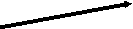
Средние тона изображения осветлятся. В среднем поле ввода Выводные уровни отображается значение гаммы (гаммой называют контраст средних тонов). В нашем примере оно должно увечиться до 2,94. Поскольку яркость монитора у всех разная, это величина может быть чуть больше или чуть меньше. Таким образом, фотография станет светлее и в ней появятся невидимые ранее детали.
6.Сравните полученный результат с исходным изображением.
 2020-05-21
2020-05-21 87
87







